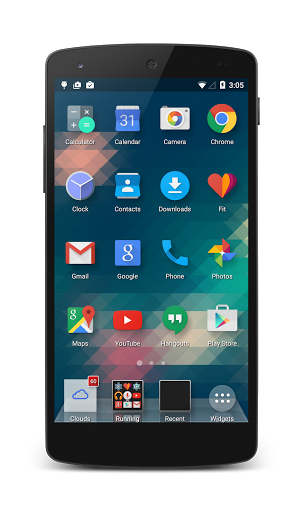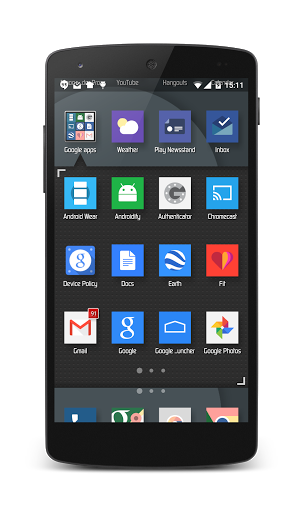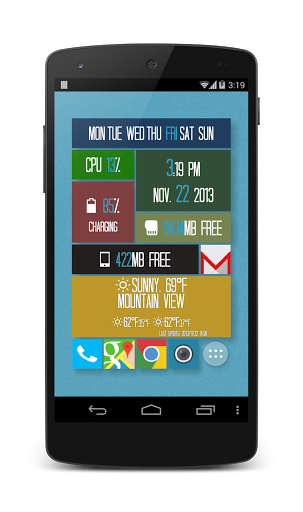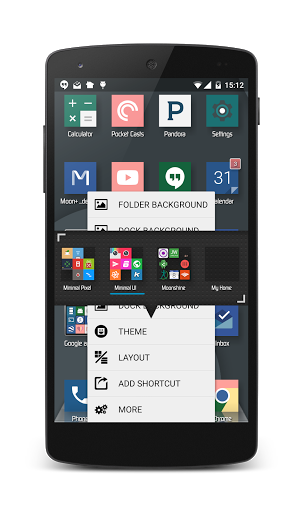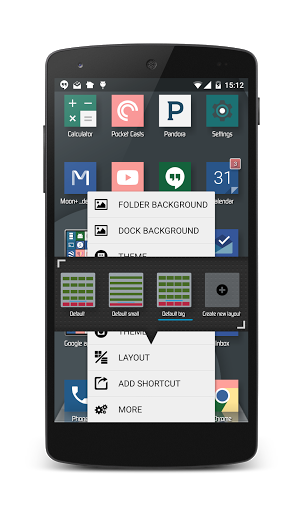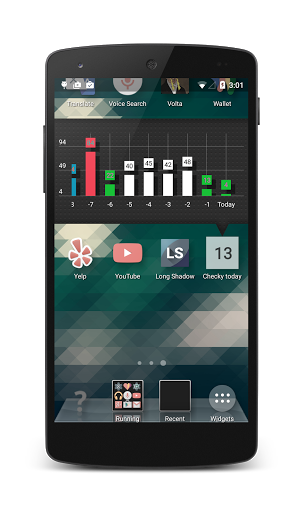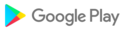My Home é outro substituto em casa além de ADW, Apex e lançador Nova etc. Inspirado pelo iPhone e pela tela inicial do Windows. O objetivo é fazer um lançador cheio de recursos em tamanho pequeno, mantendo a interface do usuário limpa, flexível e altamente configurável. Tem pasta de aplicativos estilo iPhone e permite que você personalize a tela de widgets para o estilo de telha do Windows.
Por favor, veja abaixo dicas rápidas. Ajuda e FAQ podem ser encontrados em http://goo.gl/1TFYZM
Se você precisar de ajuda para usar este aplicativo, por favor me e-mail diretamente e eu estou feliz em ajudar.
Esta versão inclui todos os recursos, você pode encontrar uma versão doar em https://play.google.com/store/apps/details?id=com.farm.myhome
Principais características:
pasta de estilo do iPhone
Aninhamento ilimitado de pastas
Layout personalizado arbitrário (não apenas MxN) para a tela do aplicativo
Suporta ADW, LauncherPro, Apex e Go icon pack
Suporte para crachá de aplicativo, incluindo Gmail, calendário, chamadas não atendidas, previsão do tempo, Facebook e muitos
Suporte de sombra exclusivo para aplicativos
Suporte de sombra exclusivo para widgets
Opção de widget exclusivo, incluindo cor de recorte, plano de fundo / borda para ajudá-lo a tornar a tela inicial do estilo do Windows
Opção para fixar widget para ajudá-lo a fazer a barra de encaixe na tela de widgets
Rotação de ícone de aplicativo exclusivo na tela do aplicativo
Totalmente integrado com o papel de parede do sistema
Aplicativos embutidos, como data / hora, estoque, notificação, executando, recentes etc
App checky embutido para mostrar quantas vezes você verifica seu telefone diariamente
Dicas rápidas:
Pressione e segure em qualquer aplicativo ou widget para entrar no modo de edição
Toque em qualquer espaço vazio para sair do modo de edição
Pressione e segure o espaço vazio para abrir o menu principal
No menu, escolha "Minhas configurações" para acessar as opções específicas de "Minha casa"
No modo de edição, toque no ícone de lápis vermelho para abrir as opções de um aplicativo ou widget.
Na tela do aplicativo, insira primeiro o modo de edição, pressione e segure qualquer aplicativo e arraste para outro aplicativo para criar uma pasta
Na tela do aplicativo, insira o modo de edição primeiro e, em seguida, arraste o aplicativo para fora da área da pasta por ~ 1 segundo para mover o aplicativo para fora da pasta
Vá ao menu -> "Minhas configurações" -> "Mais" e habilite a seleção múltipla para tornar a pasta facilmente

 Motorola Moto G6 Plus
Motorola Moto G6 Plus